Fix: BEDaisy.sys Bluescreen beim Starten von Spielen
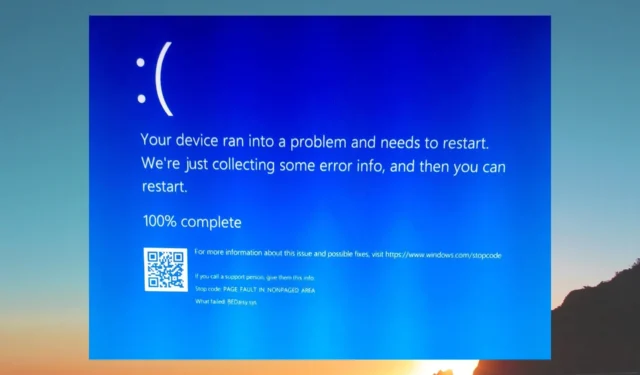
Viele unserer Leser haben berichtet, dass sie beim Starten eines Spiels auf ihrem PC mit dem BSoD-Fehler BEDaisy.sys behandelt werden. Dieser Blue Screen of Death-Fehler führt zum Absturz ihres PCs und sie können bestimmte Spiele nicht spielen.
In diesem Leitfaden geben wir Ihnen eine Liste mit Lösungen, die Ihnen helfen, den BSoD-Fehler BEDaisy.sys auf Ihrem PC zu beheben, sodass Sie Spiele ohne Probleme spielen können. Lassen Sie uns gleich loslegen.
Was verursacht den BEDaisy.sys BSoD-Fehler?
Wir haben einige Nachforschungen angestellt und nach Durchsicht mehrerer Benutzerberichte eine Liste mit Gründen erstellt, die den BSoD-Fehler BEDaisy.sys beim Starten von Spielen auslösen könnten.
Lassen Sie uns nun die verschiedenen Lösungen anwenden und versuchen, den BSOD-Fehler BEDaisy.sys zu beheben.
Wie kann ich den BSoD-Fehler BEDaisy.sys beheben?
1. Installieren Sie das problematische Spiel neu
- Drücken Sie die WinTaste, um das Startmenü zu öffnen .
- Öffnen Sie die Systemsteuerung .
- Wählen Sie Programme und Funktionen .
- Klicken Sie auf das Spiel und klicken Sie auf die Schaltfläche „Deinstallieren“ .
- Befolgen Sie die Schritte auf dem Bildschirm, um das Spiel vollständig zu entfernen.
- Besuchen Sie die offizielle Website des Spiels und installieren Sie das Spiel ohne Unterbrechungen neu.
2. Überprüfen Sie die Integrität der Spieldatei
- Starten Sie den Steam-Client.
- Klicken Sie oben auf Bibliothek .
- Klicken Sie im linken Bereich mit der rechten Maustaste auf Ihr Spiel und wählen Sie Eigenschaften aus .
- Klicken Sie auf LOKALE DATEIEN .
- Wählen Sie die Option „Integrität der Spieledateien überprüfen“ .
- Steam beginnt mit der Überprüfung der Spieledateien und behebt gegebenenfalls Probleme.
Es besteht die Möglichkeit, dass die Spieldateien beschädigt sind oder Probleme vorliegen, die durch Überprüfung der Integrität der Spieldateien behoben oder zumindest identifiziert werden können.
3. Führen Sie SFC- und DISM-Scans durch
- Drücken Sie die WinTaste, um das Startmenü zu öffnen .
- Geben Sie die Eingabeaufforderung ein und führen Sie sie als Administrator aus.
- Geben Sie den folgenden Befehl ein und drücken Sie Enter.
sfc /scannow - Warten Sie, bis der Vorgang abgeschlossen ist.
- Geben Sie die folgenden Befehle ein und drücken Sie Enternach jedem Befehl.
Dism /Online /Cleanup-Image /CheckHealthDism /Online /Cleanup-Image /ScanHealthDism /Online /Cleanup-Image /RestoreHealth - Starten Sie Ihren PC neu.
Das Reparieren beschädigter Systemdateien kann auch zur Behebung des BSoD-Fehlers BEDaisy.sys beitragen, da die Möglichkeit besteht, dass einige wichtige Systemdateien, die für das Spiel erforderlich sind, nicht geladen werden können.
In jedem Fall empfehlen wir eine andere Lösung, die automatisch auf Ihrem PC ausgeführt wird und beschädigte Dateien behebt, die zu Bildschirmproblemen führen.
4. Installieren Sie die Netzwerktreiber neu
- Drücken Sie die WinTaste, um das Startmenü zu öffnen .
- Geben Sie Geräte-Manager ein und öffnen Sie ihn.
- Erweitern Sie den Abschnitt Netzwerkadapter .
- Klicken Sie mit der rechten Maustaste auf Ihren Netzwerktreiber und wählen Sie die Option Treiber aktualisieren .
- Wählen Sie die Option Automatisch nach Treibern suchen .
- Installieren Sie das neueste Update und starten Sie Ihren PC neu.
Wenn die Kommunikation mit dem Server fehlschlägt, können Spiele häufig abstürzen und BSoD-Fehler wie BEDaisy.sys auslösen. Sie können versuchen, den Netzwerktreiber zu aktualisieren und prüfen, ob das Problem dadurch behoben wird oder nicht.
5. Deaktivieren Sie die Intel Turbo Boost-Technologie
- Schalten Sie Ihren Computer aus.
- Drücken Sie diese Taste , um das BIOS-Esc Menü aufzurufen .
- Wählen Sie BIOS/Plattformkonfiguration (RBSU) aus .
- Wählen Sie Leistungsoptionen .
- Ändern Sie die Option „Intel Turbo Boost Technology“ auf „Deaktiviert“.
- Speichern Sie die Änderungen durch Drücken F10der Taste und starten Sie Ihren PC neu.
Viele unserer Leserberichte deuten darauf hin, dass die Deaktivierung der Intel Turbo Boost-Technologie ihnen bei der Behebung des BEDaisy.sys-Fehlers geholfen hat.
Dies liegt daran, dass die Aktivierung dieser Funktion mehr Ressourcen verbraucht und dadurch die Temperatur des PCs erhöht, was zu Abstürzen aller Art führt. Deaktivieren Sie es einfach und prüfen Sie, ob das Problem dadurch behoben wird oder nicht.
Teilen Sie uns in den Kommentaren unten mit, welche der oben genannten Lösungen das Problem des BEDaisy.sys-Fehlers behoben hat.



Schreibe einen Kommentar